催眠主题评论 2022 – 对您的网站有好处吗?
已发表: 2022-03-10您是否正在寻找诚实的Mesmerize 主题评论? 您不确定是否在您的网站上使用它? 如果是,那么这篇文章会让你一清二楚,继续滚动直到最后。
由 Extend Themes 开发,Mesmerize 这个名字本身就透露了很多信息。 据统计,迄今为止,该主题已安装在 40K+ 网站上。 它的完美评级为 5 星(满分 5 星)。
那么,这是否意味着你可以相信这个蒙着眼睛的主题? 或者,这个主题真的名副其实吗?
在这里,我们将揭示您需要了解的有关 Mesmerize 主题的所有信息。 在这篇详细的评论中,我们将介绍它的功能、安装、定价、定制、支持等等。
所以,事不宜迟,让我们开始吧!
A.催眠主题概述
您需要知道的第一件事是 Mesmerize 是一个功能强大的多功能 WordPress 主题。 这意味着您可以使用它来创建任何类型的网站,包括个人博客、企业、电子商务商店或基于利基的网站。
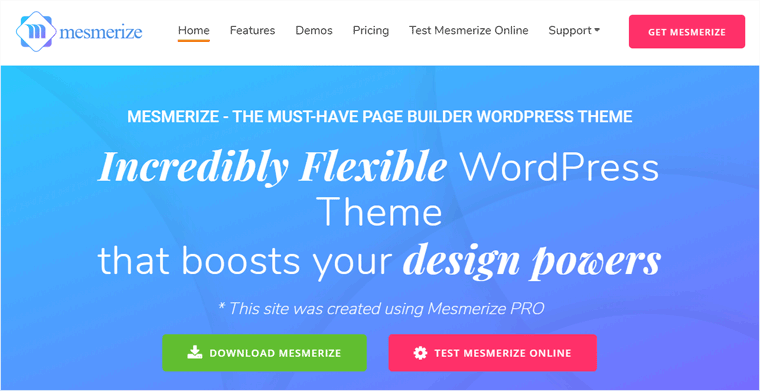
最好的部分是使用 Mesmerize,您可以构建您喜欢的网站而无需费力。 它提供了一个简单的用户界面,用于轻松设计您的网站,无需编码! 因此,即使您不是精通技术的人,构建网站也是您可以自己完成的事情。
我们发现的另一个令人印象深刻的事情是包含了预先设计的内容部分。 这样,建立一个网站不仅容易而且速度也很快。 借助这些部分,您可以立即创建页面。
要获得真正独特的设计,您将获得大量自定义选项。 您可以通过 WordPress 定制器进行所有更改。
最重要的是,这个主题带有响应式设计。 因此,您的网站在所有屏幕尺寸或设备上都会看起来很漂亮。 因此,它增强了用户体验。
核心主题是免费的,您可以从 WordPress.org 主题目录下载。 同时,要掌握更高级的功能,您必须购买高级许可证。
B. Mesmerize 主题的突出特点
要从竞争对手中脱颖而出,您需要一个功能丰富的主题。 这个主题的开发者非常清楚这一事实; 因为它们包含大量方便的功能。
好的,现在让我们从近距离了解它们。
1. 18 个准备使用的入门模板
从头开始构建网站可能是一项耗时且令人沮丧的任务。 但这对 Mesmerize 来说根本不是问题,因为该主题可让您访问 18 个制作精美的模板。
这些包含的模板涵盖了一系列利基或行业,真正不辜负多功能的名称。 例如,代理、业务、产品、服务和电子商务。
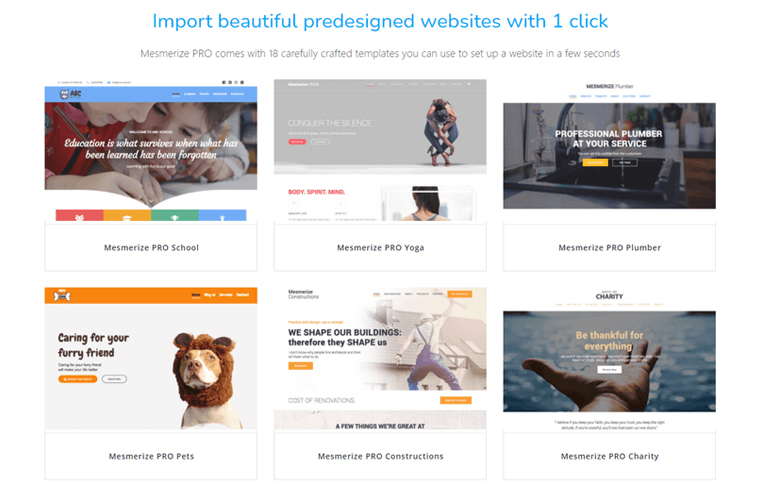
您可以通过单击导入任何喜欢的模板。 并将内容替换为您的内容,就是这样。
但是,如果您是免费用户,那么您将面临失败,即您只能访问几个模板。 高级用户不一样,因为他们可以导入所有 18 个演示。
2. 100 多个预先设计的内容部分
Mesmerize 为您提供了巨大的设计超能力。 不仅限于现成的模板,它甚至包括预先设计的内容部分。 通过添加所需的内容部分,您可以超级快速地构建页面。
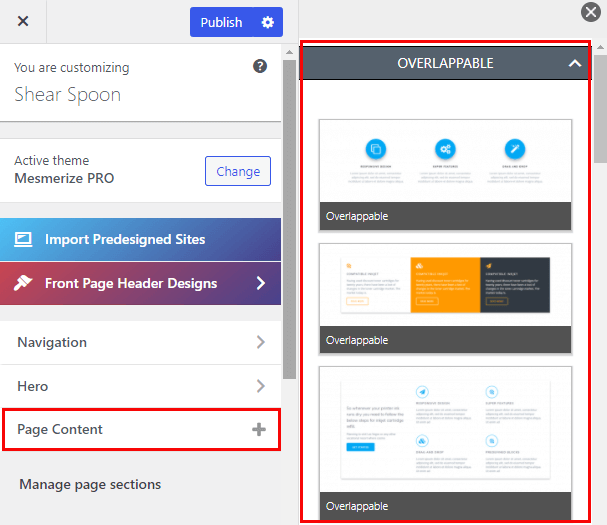
有大量可用的页面部分,例如关于、团队、推荐、联系方式; 数量超过100个。 您可以编辑每个部分的内容并自定义其布局,使其符合您的愿景。
不仅如此,您甚至可以通过单击按钮来切换主菜单中的可见性。 例如,要在标题菜单中显示一个名为“联系人”的部分,只需单击一下即可。
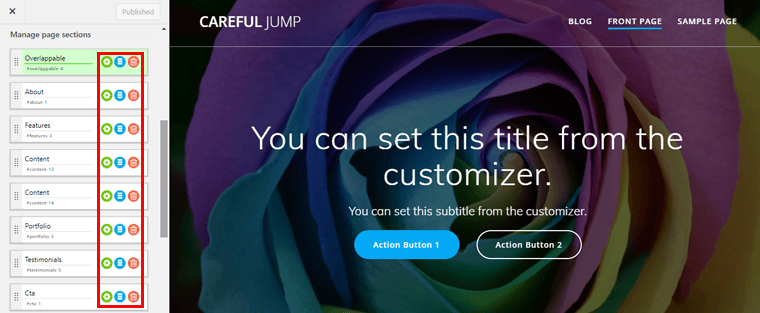
Mesmerize 的免费版本使您可以访问总共 30 个现成的内容部分。 要解锁其余部分,您需要购买专业版。
3. 高度可定制的设计
更改您的 WordPress 主题对于让您的网站在人群中引人注目至关重要。 因此,定制也是一个同样重要的方面。
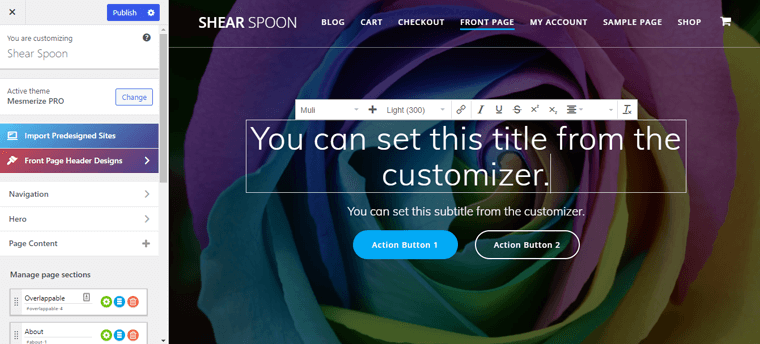
使用 Mesmerize,您可以更改主题的各个方面,无论是菜单、导航、博客设置等。所有这些都来自一个地方,即 WordPress 定制器。
您可以简单地单击任何元素并直接在定制器中进行编辑,同时实时查看所有结果。 如需更多自定义功能,您需要升级到高级版本。
4.多个标题设计选项
作为网站所有者,您希望您的网站尽可能地吸引人。 吸引访客的注意力并让他们留住更长时间是主要目标之一。 Mesmerize 在很大程度上为您提供了这种可能性。
我们的意思是它提供了多个标题预设。 这样,您可以通过选择其中一种设计来更改标题部分的默认外观。
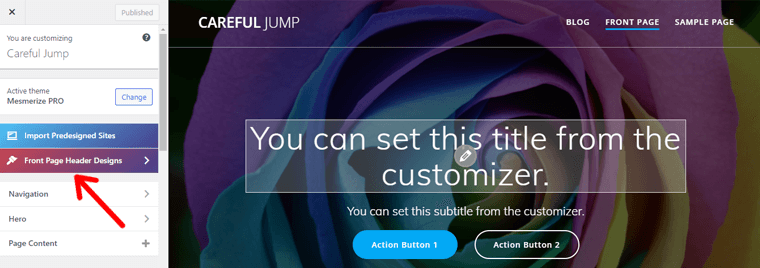
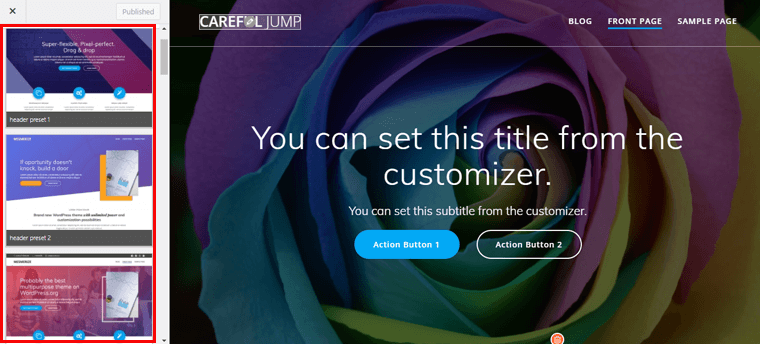
在免费版本中,您将获得总共 5 个标题预设。 要访问剩余的即 18 个以上,您需要购买高级许可证。
5. 视频和幻灯片背景
为了让您的观众着迷,该主题包括视频和幻灯片背景。 这将有助于增加您网站的魅力。
Mesmerize 允许您通过 WordPress 定制器启用幻灯片和视频背景选项。 根据您的偏好,您将获得它们各自的设置。
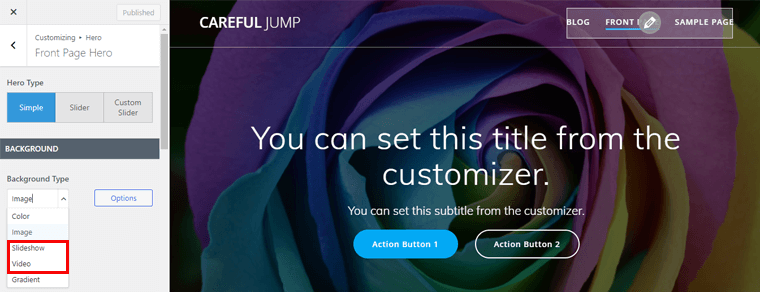
添加新的幻灯片图像、控制幻灯片持续时间、效果速度等是您将在幻灯片背景选项中获得的内容。 谈到视频背景选项,您将能够包含自托管视频 (MP4) 或外部视频。
6. 广泛的颜色和排版选项
广泛的颜色和排版选项是一项只有高级购买者才能使用的功能。 免费用户只能更改背景颜色,不能更改他们网站的排版。
升级到专业版可以让您做更多事情。 更具体地说,它使您能够自定义按钮、图标、文本等元素的颜色。
除此之外,您还可以自定义网站排版的各个方面,例如字体系列、大小、重量等。
除此之外,它甚至允许您搜索新的网络字体并将其添加到您的网站。 付费版本共有 600 多种 Google 字体。
此外,该主题还提供了整个 Font Awesome 图标库。 因此,用户不必过于强调寻找图标。
7. WooCommerce 支持
关于这个主题的另一个有趣的事情是 WooCommerce 支持。 这意味着您可以依靠 Mesmerize 主题来构建电子商务网站。
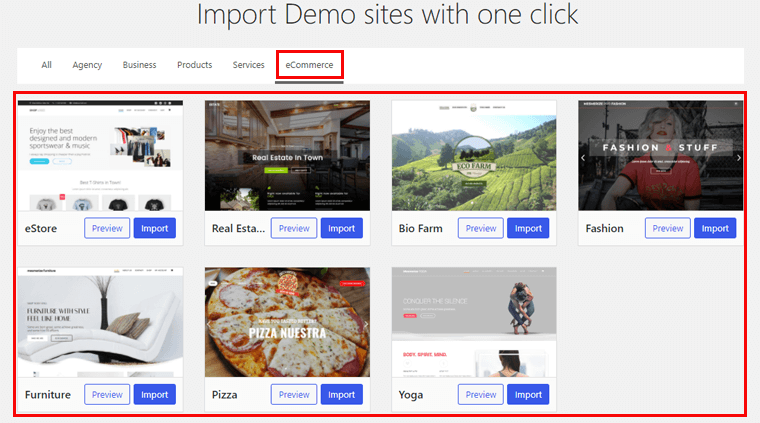
基本上,它包括大量精心设计的电子商务页面(产品列表、产品详细信息、购物车、结帐等)。 这使您可以在几分钟内创建一个在线商店。
但是,这些基于电子商务的模板仅在高级版本中可用。
8. 多语言准备
为了覆盖全球大众受众,您的网站应该支持多种语言。 催眠主题使这个愿望成真。
该主题适用于 WPML 和 Polylang 等多语言插件。 因此,您可以使用各种语言创建网站的多个版本。 这也是增加网站流量的好方法。
9.响应和移动友好
使用移动设备浏览互联网的人数迅速增长。 在这种情况下,您选择的主题必须具有响应性和移动友好性。 否则,您肯定会损失大量流量。
幸运的是,Mesmerize 主题也涵盖了这一部分。 默认情况下,每个元素都设计为在移动设备和其他设备上看起来很漂亮。
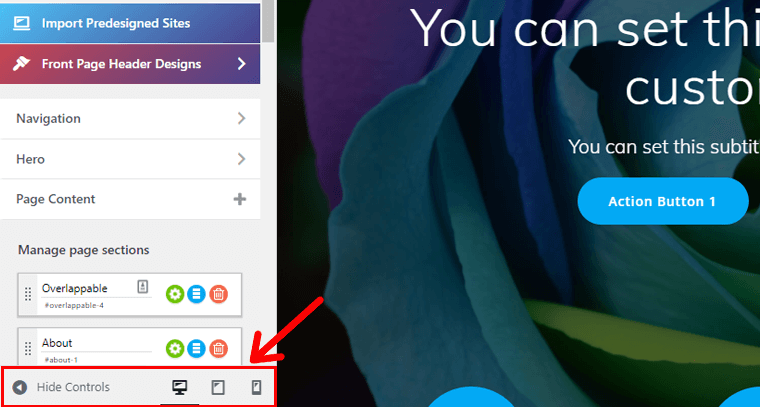
除此之外,它还有一个针对移动设备进行了优化的不同导航系统。
总而言之,您的网站将适应并优雅地出现在所有屏幕尺寸上。
10. 内置谷歌地图集成
您的客户或网络访问者应该可以轻松找到您的业务。 为此,最好的选择是; 将 Google 地图添加到您的站点。
使用您网站上的地图,您的客户或访问者将获得前往您公司的路线。 或者,换句话说,他们会确切地知道您的业务所在的位置。
您将在“联系”块内看到此 Google 地图部分。 但遗憾的是,它不适用于免费用户。
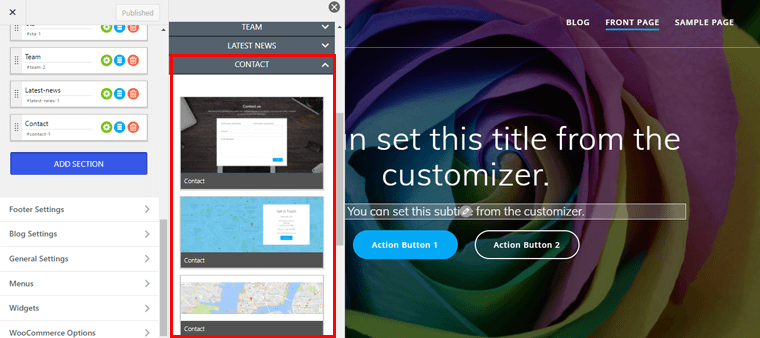
11.定价部分
您想销售产品或服务吗? 如果是,那么 Mesmerize 会支持您。
使用定价表部分,您可以清楚地向客户展示购买产品或服务的好处。 更清楚地说,客户可以看到您产品的总体成本。 因此,他们对所购买的东西有一个确切的了解。
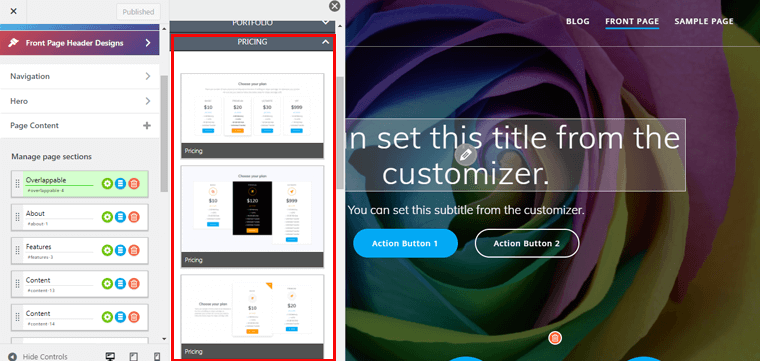
同时,这些定价部分只能由高级购买者访问。
12. 照片库
顾名思义,照片库部分非常适合显示图像以突出您的业务。 最重要的是,这是吸引访问者访问您网站的好方法。
Mesmerize 总共提供 2 个不同的画廊部分,您可以通过升级到付费版本来使用它们。
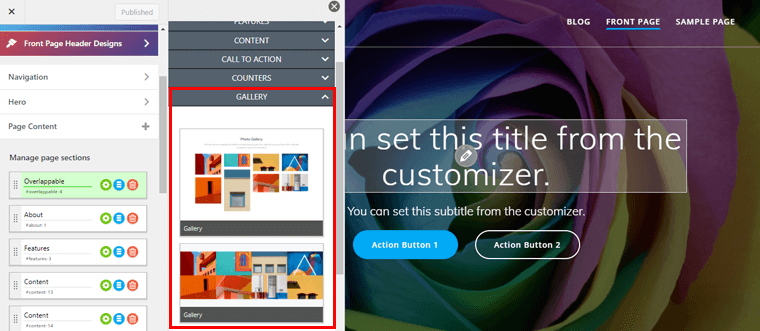
有了这个,让我们继续审查的下一部分,即安装和定制。
C.如何安装和自定义 Mesmerize 主题?
在本节中,我们将深入了解 Mesmerize 主题的安装和自定义过程。 按照本指南,您将能够自己使用此主题。 所以,跟着我们一起走吧。
安装催眠主题
到目前为止,您可能已经知道 Mesmerize 是一个免费增值主题。 意思是,它在免费和付费版本上都可用。
在这里,我们将向您展示两个版本的 Mesmerize 主题的安装过程。
要安装 Mesmerize 主题的免费版本,您需要先登录您的 WordPress 网站。
之后,您将到达 WordPress 仪表板。 从那里,您只需点击几下即可安装主题。
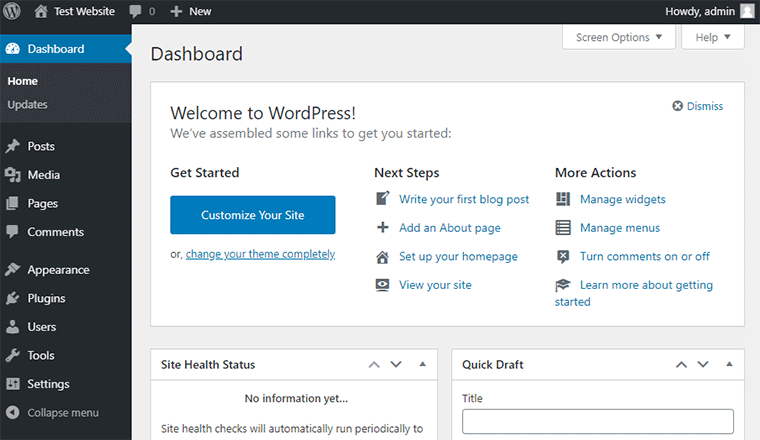
我们将向您展示它是如何完成的!
到达 WordPress 仪表板后,转到外观 > 主题。
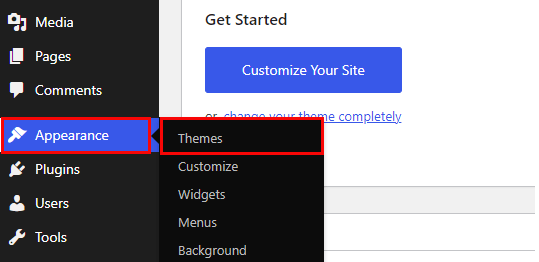
这样,您将被重定向到另一个页面。 从那里,只需单击“添加新”按钮。
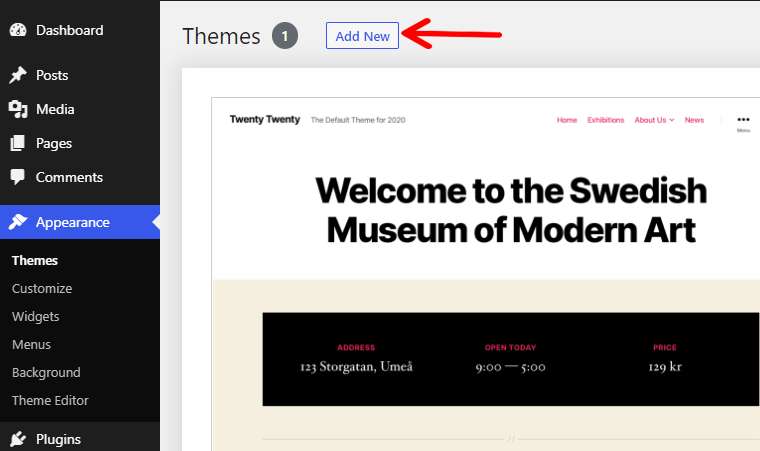
然后在页面右上角的搜索字段中搜索“Mesmerize”。 到达后,单击“安装”按钮。
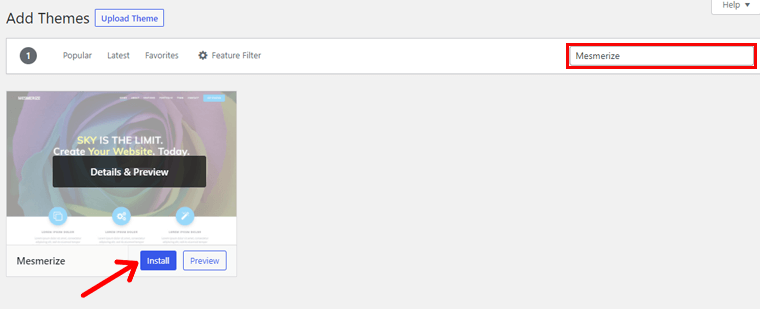
最后,安装完成后,单击“激活”按钮。
而已! 您已成功在您的 WordPress 网站上安装了 Mesmerize 主题的免费版本。
安装 Mesmerize Pro 主题
高级版的安装过程略有不同。 但这并不复杂。
首先,要购买 Mesmerize Pro,您必须访问 Extend Theme 的登录页面。 在那里你会看到一个定价菜单,点击它,你会看到定价选项。
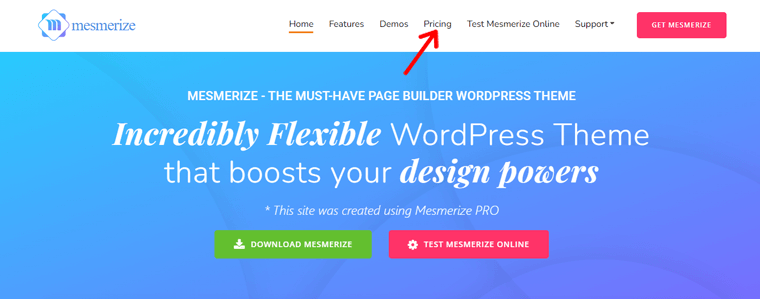
有 3 个定价计划可用,选择其中一个,然后单击“立即购买”按钮。
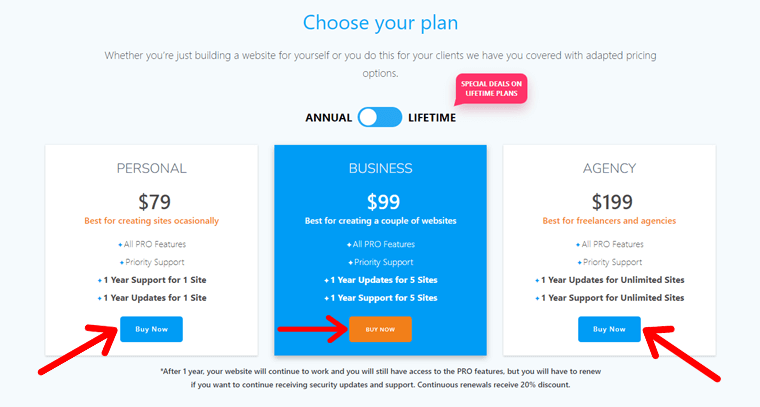
通过这种方式,您可以在本地 PC 上购买主题并下载 zip 文件。
一旦你这样做了,下一步就是安装主题。 为此,请转到您的 WordPress 仪表板。
然后从那里导航到Appearance > Themes 。 然后,单击添加新按钮。
一旦你这样做,你会看到一个上传主题按钮,点击它。
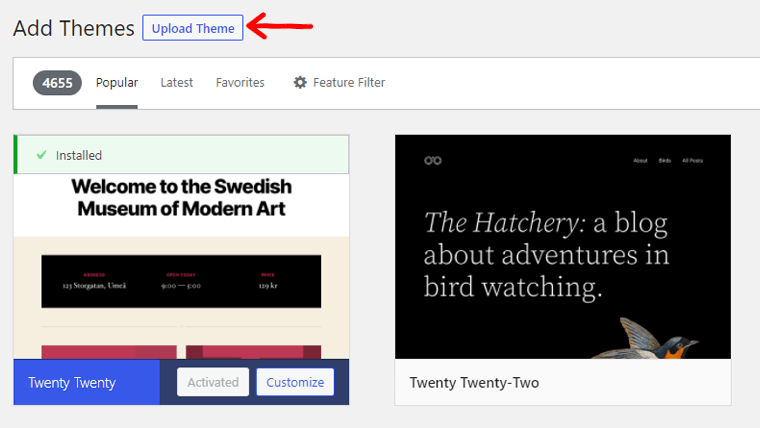
之后,您必须单击“选择文件”选项。 您必须在此处选择已下载的主题 zip 文件。
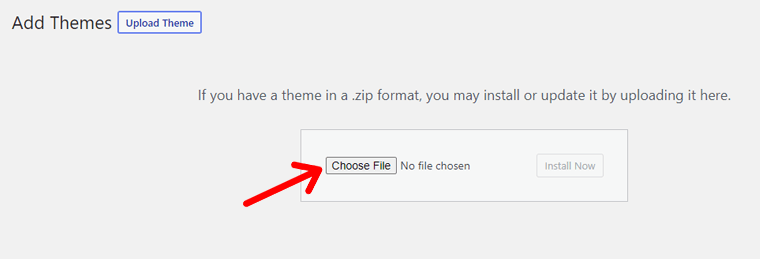
上传下载的 zip 文件后,您需要单击安装按钮,然后激活主题。
通过这种方式,您可以轻松快速地安装和激活 Mesmerize 主题的免费版和专业版。
开始使用 Mesmerize 主题
在自定义之前,建议您安装一些 WordPress 插件。 如果要导入演示站点,这些是必需的。 每当您希望导入特定演示时,您都会收到安装这些插件的自动通知。
Mesmerize Companion 插件是第一个添加拖放功能的插件。 其次,有 WPForms 插件的联系表。 它对主题的联系部分很有用。
如果您是高级购买者,那么您必须安装一个名为 Mailchimp for WordPress 的附加插件。 它对于一页快速订阅部分非常有用。
您可以通过导航到Appearance > Mesmerize Info来安装和激活所有这些插件。
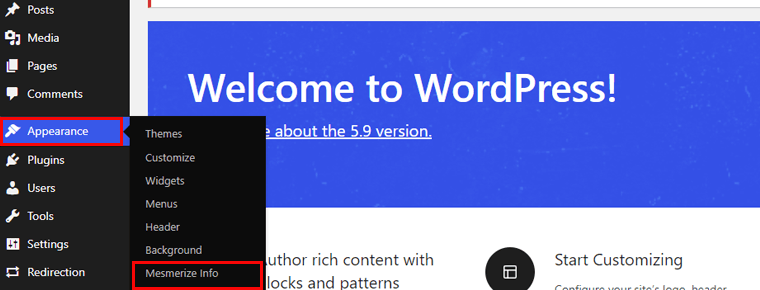
自定义催眠主题
早些时候,我们谈到了它提供的大量定制可能性。 现在,是时候看看它的实际效果了!
要自定义,请转到外观 > 自定义。
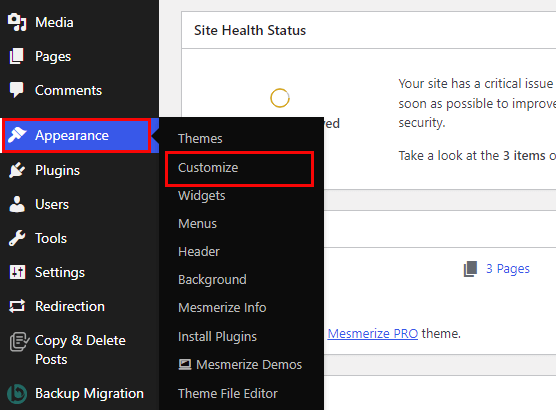
i) 导航
在此导航选项卡上,您会找到以下设置:
顶栏:从这里,您可以启用或禁用顶栏。 通过启用顶部栏,您将获得包括背景类型、颜色和高度在内的选项。 此外,您可以设置要在顶部栏左右显示的信息类型。
首页导航:在其中,您将获得各种首页导航选项。 您可以启用/禁用粘在顶部、盒装导航、导航底部边框和透明导航栏。 除此之外,您可以更改导航栏的类型或样式。
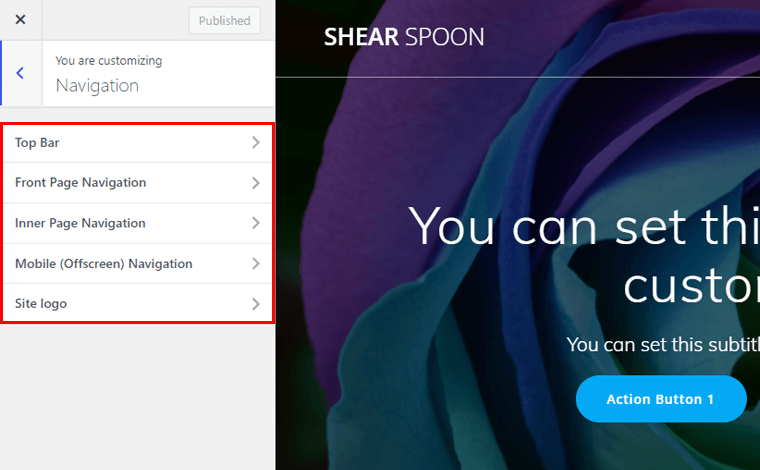
内页导航:启用/禁用首页导航样式、置顶、盒装导航、导航下边框、透明导航栏。 您也可以设置导航栏的类型和样式。 另外,您将获得导航菜单设置。
这使您可以个性化普通菜单和粘性菜单的颜色。 除此之外,您还可以更改导航排版,如字体系列、变体、字体大小等。
移动(屏幕外)导航:它允许您在平板电脑和台式机上启用/禁用导航。 此外,您可以调整屏幕外菜单按钮设置,例如管理按钮粘性和正常颜色。
还有一个屏幕外导航栏设置,您可以在其中设置导航栏的颜色。 最后,您可以启用/禁用屏幕外导航栏社交图标。
网站标志:您可以管理首页标志颜色和排版。 不仅如此,它还可以让您控制内页徽标的颜色和排版。

ii) 英雄
接下来,我们在其中有一个英雄选项卡,您将获得自定义选项,例如:
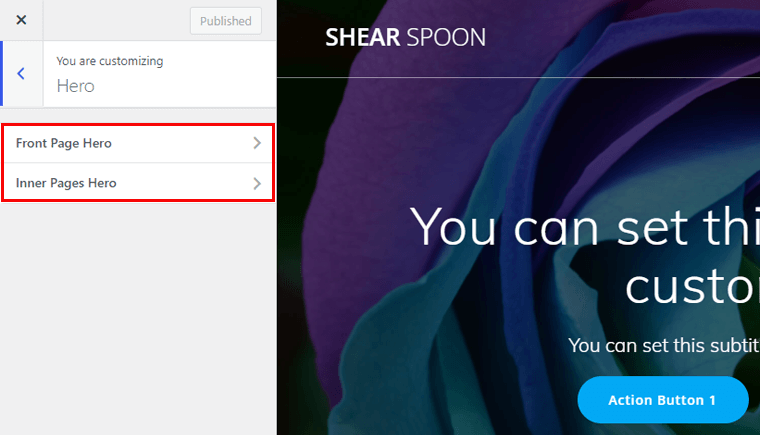
首页英雄:从这里,您可以将英雄类型设置为简单、滑块或自定义滑块。 此外,您可以选择背景类型并启用/禁用其他背景选项。 除此之外,您还可以更改内容布局、内容间距、移动内容间距等。
内页英雄:首先,您可以设置背景类型。 其次,您可以启用/禁用颜色背景选项。 最后,您可以更改文本对齐方式和内容间距。
iii) 页面内容
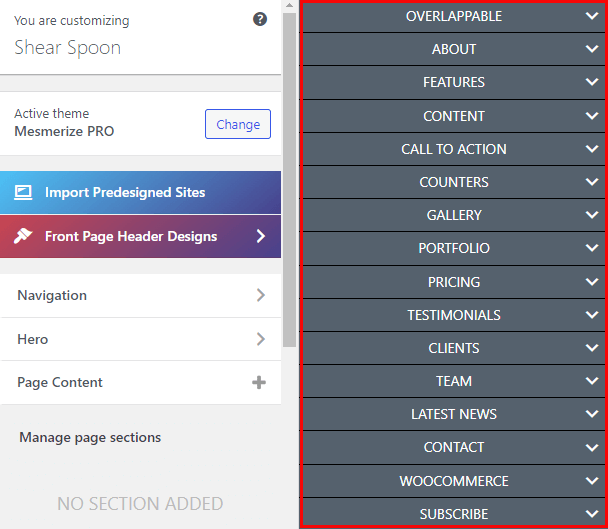
在其中,您将获得可以添加到站点的预先设计的页面部分。 共有16个不同的部分。 例如可重叠、关于、功能、内容、号召性用语、柜台、画廊、投资组合、定价、推荐、客户等。
根据免费和高级用户的不同,您可以访问更少或更多的页面部分。 这意味着,在免费版本中,您的页面部分有限。 另一方面,升级到付费版本可为您提供完全访问权限。
iv) 页脚设置
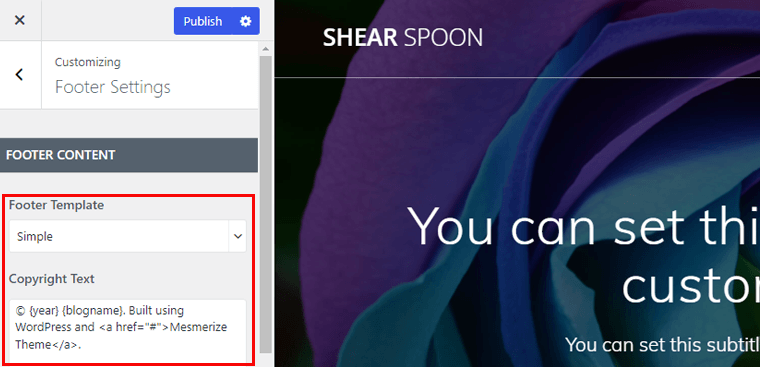
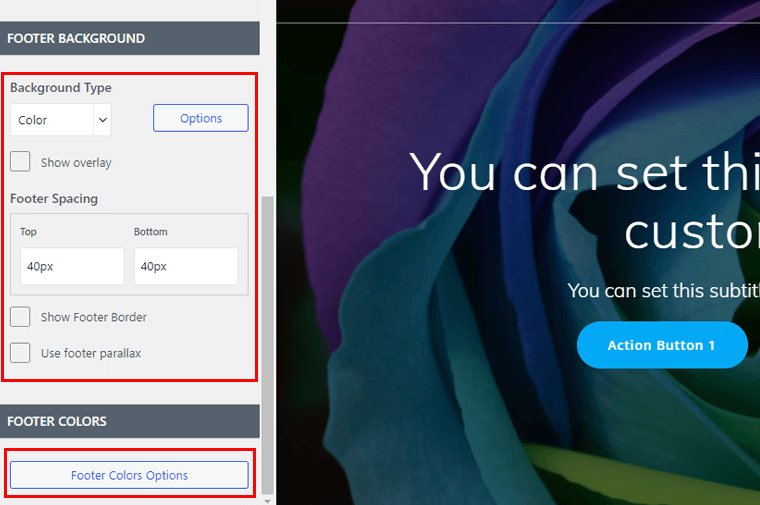
页脚位于包含一般信息的每个页面的底部。 在此页脚设置选项卡中,您将获得各种选项。 例如,您可以更改页脚模板和版权文本。 此外,您可以设置页脚背景类型、页脚间距和页脚颜色。
v) 博客设置
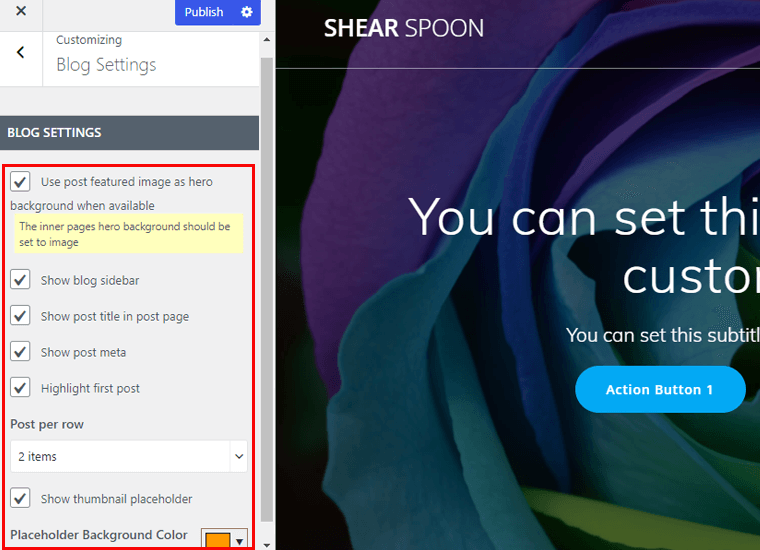
博客设置选项可让您启用/禁用将特色图片作为英雄和博客侧边栏发布。 此外,启用/禁用帖子页面中的帖子标题、帖子元数据并突出显示第一个帖子。 此外,您可以设置每行项目的帖子。
除此之外,您可以自定义占位符背景颜色并启用/禁用缩略图占位符。
vi) 一般设置
在此常规设置选项卡上,您会找到以下设置:
站点标识:第一个设置是站点标识。 在这里,您可以放置徽标、定义徽标的最大高度和深色徽标。 除此之外,您还可以添加网站标题、标语和网站图标。
颜色:颜色在网站的外观中起着不可或缺的作用。 此选项允许您设置主要颜色和次要颜色。 除此之外,您还可以选择 color3、color4、color5 和 color6。 您甚至可以添加新的主题颜色并修复背景颜色。
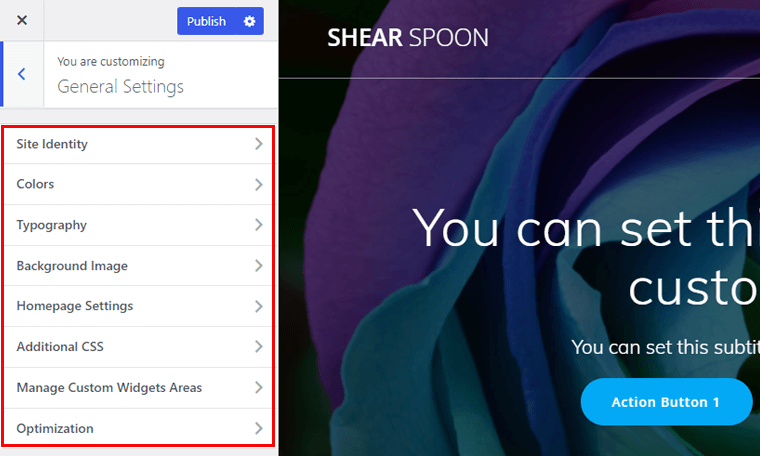
排版:使用此选项,您可以管理新的 Web 字体并将其添加到您的站点。 除此之外,您可以设置默认元素排版(General、H1、H2、H3、H4、H5、H6)。 您可以更改这些元素的字体系列、变体、字体大小、行高等。
背景图像:您可以使用此选项设置背景图像。
主页设置:此选项使您可以自由选择网站主页上显示的内容。 您可以将主页设置为静态或显示您的最新帖子。
附加 CSS:技术用户可以充分利用此选项。 您可以添加自己的 CSS 代码来自定义网站的外观。
管理自定义小部件区域:此选项允许您添加新的自定义小部件区域。
优化:它为您提供安装和激活 Autooptimize 插件的选项。 它有助于提高您的网站速度。 通过单击安装按钮,插件会安装在您的站点上。 之后,您可以应用推荐的设置。
vii) 菜单
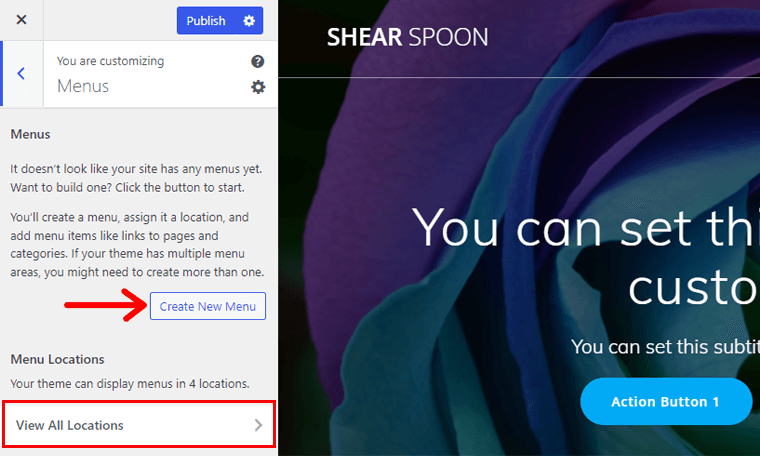
此选项允许您创建一个新菜单并将其分配给一个位置。 此外,您可以添加类似于链接到页面和类别的菜单项。 基本上,您的主题最多可以在 4 个位置显示菜单,并且您可以查看所有菜单。
viii) 小部件
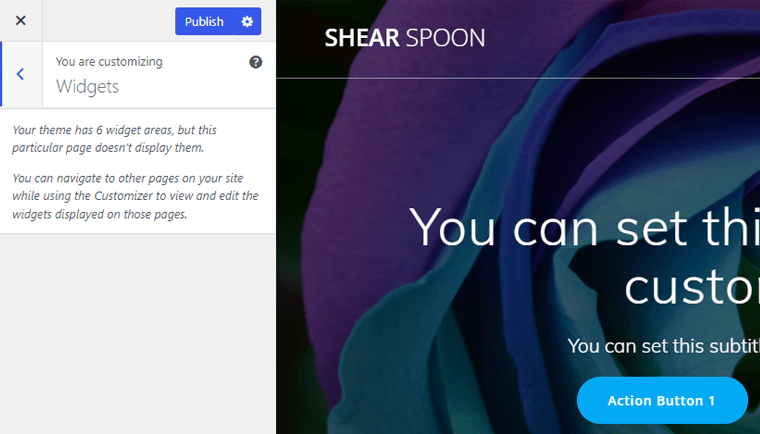
您可以从此选项查看所有与小部件区域相关的信息。 它会指导您如何编辑现有的小部件。
ix) WooCommerce 选项
此选项建议您先安装 WooCommerce 插件。 您需要此插件来创建您的在线商店。 或者,换句话说,它将您的 WordPress 网站变成一个功能齐全的电子商务商店。
要安装此插件,请导航到Plugins > Add New 。
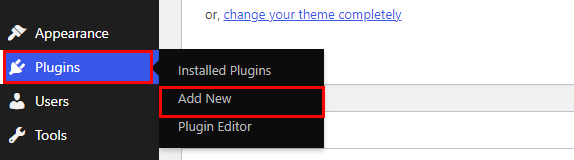
从那里,搜索 WooCommerce,一旦它弹出,点击安装按钮。
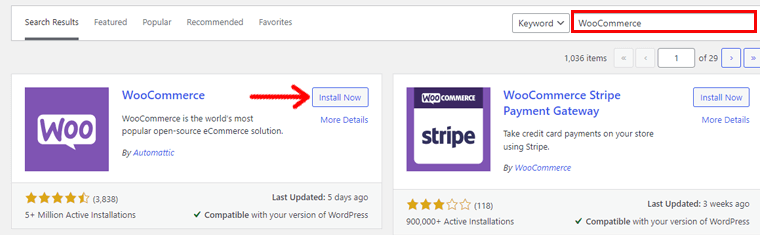
安装完成后,单击激活按钮以激活插件。
完成此操作后,您将获得更多选项来完全自定义商店。 这些选项是:
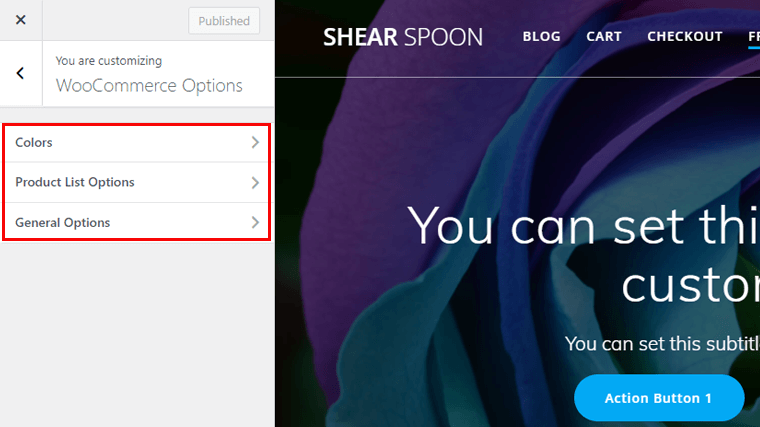
颜色:从这里,您可以设置原色、副色、评级星星颜色和销售徽章颜色。
产品列表选项:使用此选项,您可以管理所有商店页面设置、相关产品设置和追加销售产品设置。 另外,您可以设置显示交叉销售产品列表。
常规选项:您可以启用/禁用菜单中的购物车按钮和产品页面设置产品图像。 此外,您可以设置商店和产品详细信息标题。
x) WooCommerce
在 WooCommerce 内部,您将获得以下设置:
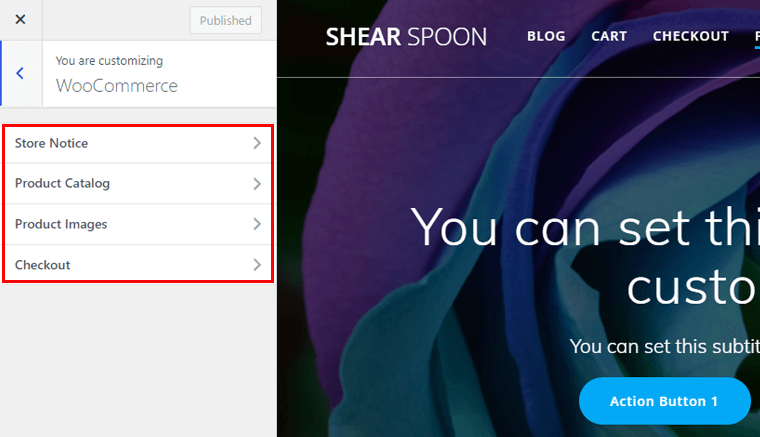
商店通知:从这里,您可以启用/禁用商店通知。 此商店通知文本可用于显示活动或促销活动。
产品目录:此选项允许您选择在主商店和产品类别页面上显示的内容。 此外,您甚至可以设置默认产品排序和每行产品。
产品图像:使用此选项,您可以设置主图像宽度、缩略图宽度和缩略图裁剪。
结帐:此选项允许您自定义 WooCommerce 结帐的外观。
现在,是时候看看如何导入 Mesmerize 主题的演示站点了。
D.导入 Mesmerize 演示站点
在这里,我们将向您展示如何导入此主题提供的入门模板。 但在深入研究之前,请确保您已经安装并激活了 Mesmerize 主题。
如果一切顺利,那么让我们继续吧。 首先,转到外观 > 自定义。
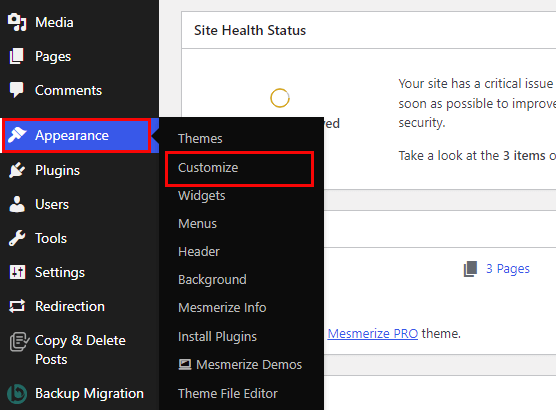
在那里你会看到一个名为Import Predesign Sites的菜单,点击它。
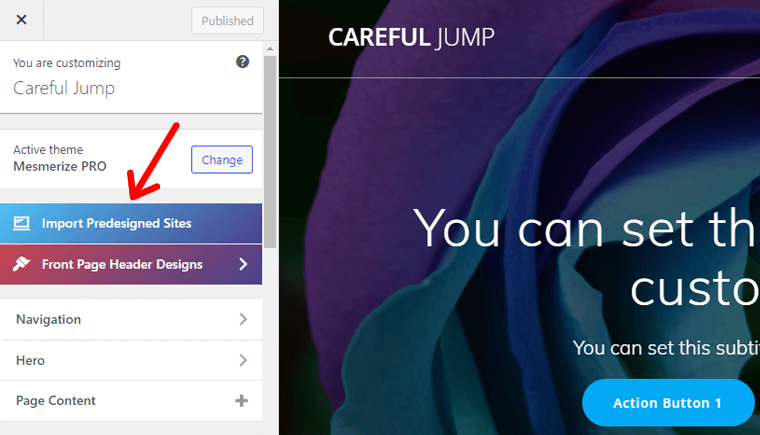
在库中,您会发现大量可用的现成模板。 这些模板中的每一个都为不同类型的网站提供免费和高级选项。
它有专门用于代理、企业和电子商务目的的演示站点。 在不同的现成模板中,为您的网站选择一个。
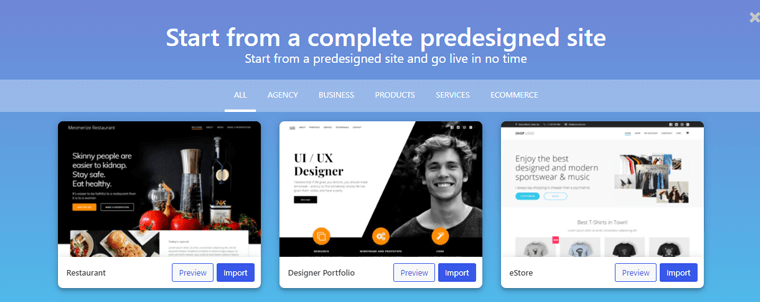
您还可以使用“预览”选项查看模板的预览。 一旦您决定了您想要的站点,请单击“导入”按钮。
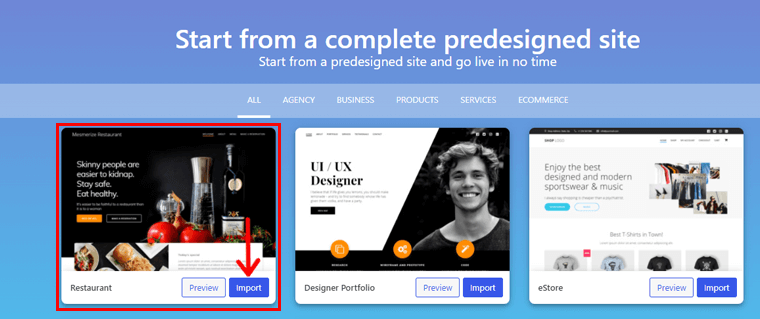
等待几秒钟后,您将看到演示导入成功消息。
此外,您还可以通过单击查看结果按钮来预览页面。
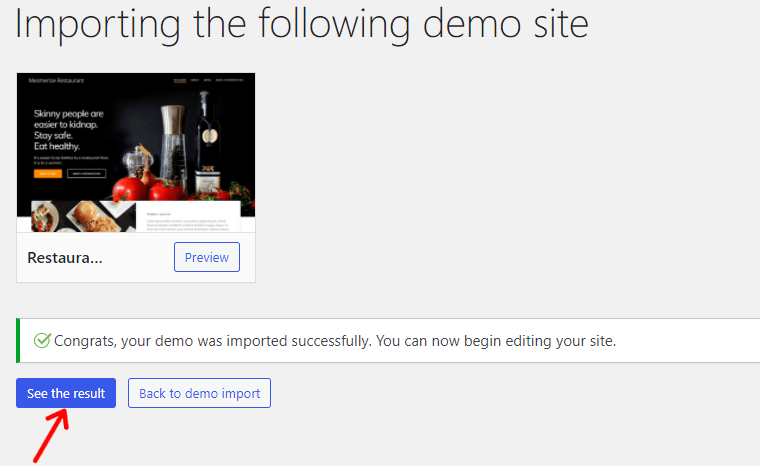
E.催眠主题支持
支持是您在 WordPress 主题中应该关注的另一个关键方面。 是的,Mesmerize 是一个适合初学者的主题,但您在使用它时仍然可能会遇到问题。 这就是为什么支持团队的角色变得如此重要的原因,因为他们可以让您免于麻烦。
让我们深入讨论一下您将通过 Mesmerize 获得的客户支持选项。 您可以在 WordPress.org 上查看主题的支持论坛。 在 Mesmerize 的官方网站上,您会看到一个支持菜单。
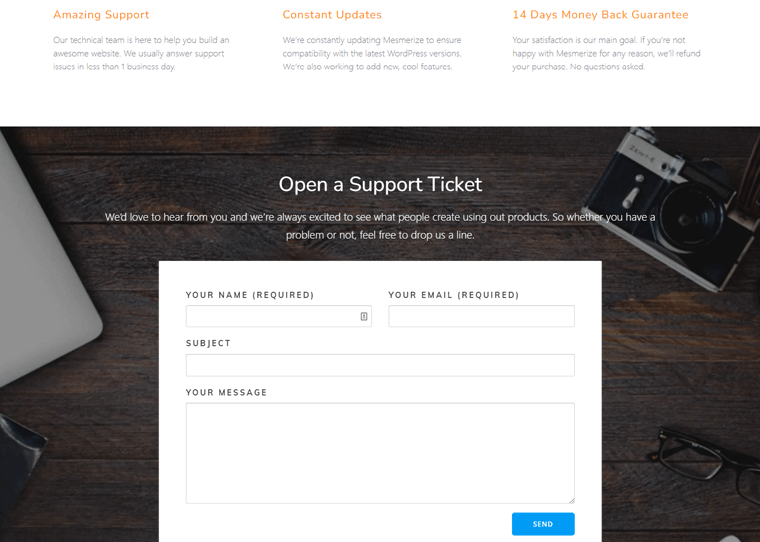
从用户的角度来看,有很多支持选项是有益的。 Mesmerize 具有开放式支持票,您将在其中获得主题开发人员的快速支持。 为此,您必须在支持部分填写姓名、电子邮件、主题和消息等信息。
最有用的选项是知识库。 在这里您可以找到所有可帮助您了解有关此主题的更多文档。
对于高级用户,有一个会员区。 因此,您可以通过登录轻松询问您的问题。他们声称他们会在不到 1 个工作日内回复支持问题。
F.催眠主题定价
现在,是时候公布 Mesmerize 主题的定价了。 如您所知,这是一个免费增值主题。 您可以从 WordPress.org 下载该主题的免费版本。
如果您想创建漂亮的博客、投资组合或小型企业网站,免费版本就足够了。 但是,如果您是认真的并且想要没有设计限制,那么您需要的是高级计划。
值得庆幸的是,它也不是那么昂贵,所以你不必三思而后行。
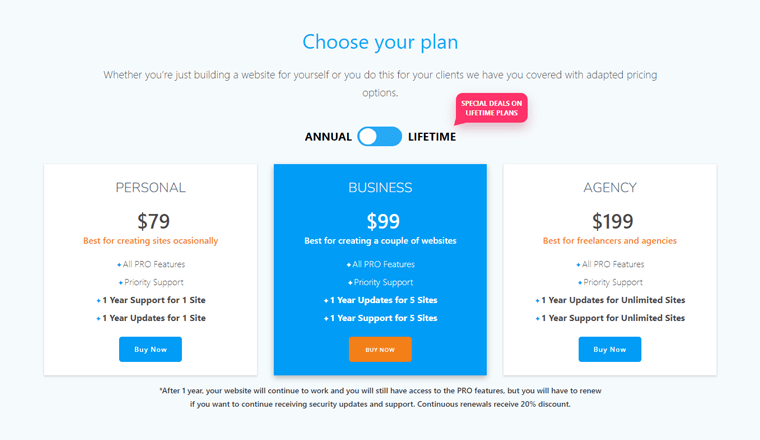
如您所见,它包含 3 个定价计划。 这些计划根据您可以创建的站点数量进行分类。 他们每个人都为年度购买提供 1 年的支持和更新。 同时,在终身购买中,您将获得终身支持和更新。
- 个人: 79 美元/年,所有 Pro 功能,优先支持,1 个站点许可证。 对于终身使用,您可以以 199 美元的价格购买。
- 商业:每年 99 美元,所有 Pro 功能,优先支持,5 个站点许可证。 对于一次性付款,您将花费 299 美元。
- 代理:每年 199 美元,所有 Pro 功能,优先支持,无限站点许可证。 终身购买费用为 599 美元。
如果您发现 Mesmerize Pro 一点也不令人印象深刻,那么他们将退还您的购买费用。 基本上,它提供 14 天退款保证。
对于年度购买者,一年后您的网站仍然可以运行。 您也可以使用专业版功能。 但是,如果您仍想获得安全更新和支持,则必须对其进行更新。 他们承认连续续订可获得 20% 的折扣。
G. Mesmerize 主题的优缺点
到目前为止,我们只赞扬了这个主题。 在选择一个主题之前,你应该知道它所有好的和坏的部分。 牢记这一点,我们列出了我们发现的一些优点和缺点。
催眠主题的优点
- 在定制器中进行实时编辑。
- 大量预先设计的内容部分。
- 支持多种语言。
- 包括大量的标题预设。
- 主题是完全响应的。
- 它与 WooCommerce 兼容。
- 他们也提供终身计划。
- 经常更新。
催眠主题的缺点
- 免费版本使您可以有限地访问入门模板。
- Google 地图、照片库和定价表部分仅适用于高级购买者。
- 非常基本的 WooCommerce 功能(不足以创建强大的在线商店)。
H.催眠主题替代品
如果 Mesmerize 没有给您留下深刻印象,那么您可以选择其他更好的选择。 市场上有大量精彩的主题可以方便地替代 Mesmerize。 所以,让我们了解一下他们。
1. 阿斯特拉
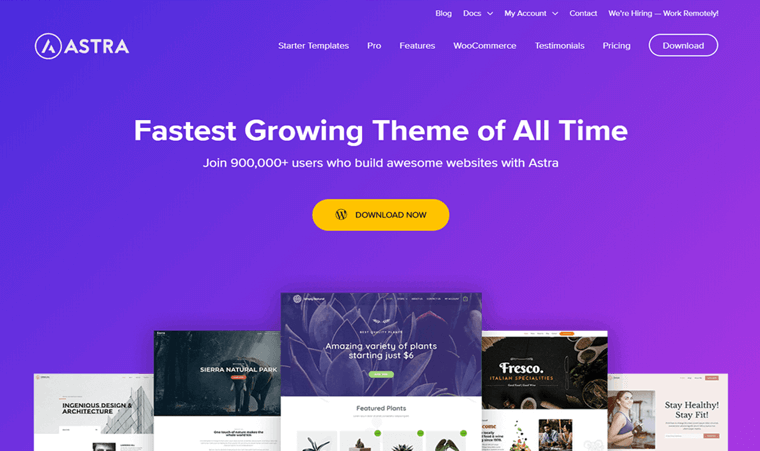
Astra 是一流的 WordPress 主题,迄今为止已在超过 100 万个网站上使用。 使用此主题,您将获得数百个预建网站,让您可以创建任何可以想象的网站。 它在构建时考虑了性能,确保您的网站加载速度超快。
您的网站不仅速度超级快,而且您有能力按照您想要的方式制作它。 在主题的视觉定制器的帮助下,这是可能的。
除此之外,它还与市场上所有流行的页面构建器插件集成。 因此,设计您的页面变得非常快速和容易。
价钱:
Astra 是一个免费增值主题(免费版和高级版均可用)。 您可以从 WordPress.org 主题目录下载免费版本。 如需更多功能,您可以升级到 Astra Pro。 付费版本有不同的定价计划:
- Astra Pro:每年 59 美元,包括高级标题生成器、原生 AMP 支持、高级博客布局、产品更新、高级支持、无限网站使用。
- Essential Bundle:每年 276 美元,包括 180 多个高级入门模板、广泛的培训、产品更新、高级支持、无限的网站使用。
- Growth Bundle:每年 523 美元,包括 Essential Bundle 的所有功能、访问未来产品、产品更新、高级支持、无限网站使用。
2.尼芙

Neve 是由 Themeisle 开发的高度可定制的多用途 WordPress 主题。 它具有大量的入门网站,非常适合博客、小型企业、初创公司、投资组合、电子商务商店等。
该主题是完全 AMP(加速移动页面)优化和响应式的。 这意味着 Neve 看起来很漂亮,并且在移动设备上加载速度非常快。
另一个重要的事情是它的简约设计。 这样,用户将关注最重要的内容。 除此之外,您可以将您的网站翻译成多种语言。
价钱:
Neve 提供免费和付费版本。 您可以从 WordPress.org 主题目录下载免费版本。 同样,Neve Pro 具有 3 种不同的定价计划:
- 个人:每年 69 美元,包括页眉和页脚助推器、博客助推器、10 多个高级块、无限站点许可证。
- 商业:每年 149 美元,包括 WooCommerce 助推器、110 多个高级入门模板、无限站点许可证、优先支持。
- 代理: 259 美元/年,包括访问 Neve 云、白级、无限站点许可证、VIP 支持。
3.块状
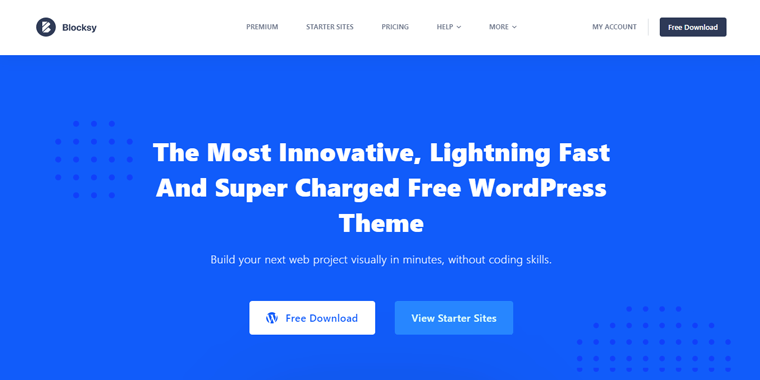
Blocksy 是另一个高度评价的轻量级 WordPress 主题。 该主题适用于 Gutenberg、Brizy、Elementor 和 Beaver Builder 等页面构建器。 因此,这意味着您可以在几分钟内构建您的网站,而无需具备所需的编码技能。
需要注意的一点是,它采用最新的网络技术构建,可为您提供最流畅的体验。 最重要的是,您可以自定义所有内容并实时查看结果。
此外,它已准备好 WooCommerce,因此您可以创建自己的在线商店而无需费力。
价钱:
Blocksy 提供免费版和高级版。 您可以简单地从 WordPress.org 主题目录下载免费版本。 要访问您需要购买高级许可证的所有强大功能。 它适用于 3 种不同的定价计划:
- 个人: 49 美元/年,1 个站点许可证。
- 专业版: 69 美元/年,5 个站点许可证。
- 代理:每年 99 美元,无限制的站点许可证。
I.它是您 WordPress 网站的最佳主题吗? – 我们的判决
大家期待已久的时刻到了。 在这里,我们将揭示您最期待的问题的答案,即 Mesmerize 是否适合您的 WordPress 网站?
我们说是的,但请稍等,有几件事需要注意。 如果您想创建投资组合或博客,免费版本是理想的选择。 出于其他目的,我们强烈建议您使用 Mesmerize Pro。
有了它,您将拥有更多的部分或页面,以及全新水平的自定义功能。
说实话,你需要花几分钱才能超越竞争对手。
结论
这是一个包装! 因此,在本文中,我们完成了 Mesmerize WordPress 主题评论。 我们希望你喜欢它!
来到这个阶段,您已经了解了 Mesmerize 主题的所有细节。 开发团队已尽最大努力使其成为优质主题,这一点毫无疑问。
从近距离看,这个主题有几个好处。 同时在一些方面有所欠缺。
但是,分析每一个部分,我们的最终结论是; 值得一试。
查看 WordPress 与 Tumblr 之间的比较。 另外,寻找最好的 WordPress 块主题。
如果您喜欢它,请在 Facebook 和 Twitter 上关注我们以获取类似类型的内容。
不过,你还有什么问题吗? 然后在下面发表评论。
